如何重新设置WiFi密码(简单操作)
- 数码百科
- 2024-08-19
- 39
在现代社会中,WiFi已成为人们生活中不可或缺的一部分。为了保护个人信息的安全以及网络的稳定性,定期更改WiFi密码是非常必要的。本文将介绍如何重新设置WiFi密码,让您的网络更加安全。
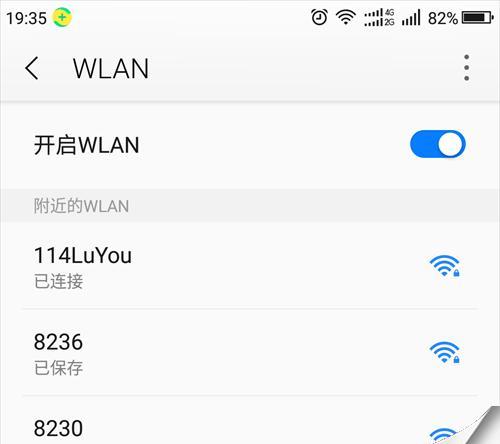
了解WiFi密码重设的原因
1.为何需要重新设置WiFi密码?
2.WiFi密码泄露可能带来的风险
准备工作
3.确保您可以访问WiFi路由器的管理界面
4.连接到路由器的管理界面的方法
登录到WiFi路由器管理界面
5.打开浏览器并输入默认网关地址
6.输入管理员用户名和密码登录到管理界面
选择密码重置选项
7.在管理界面中找到“无线设置”选项
8.选择“安全”或“密码”选项
输入新的WiFi密码
9.设置新的WiFi密码时的要求和建议
10.确保密码足够强大且易于记忆
保存并应用新密码
11.点击“应用”或“保存”按钮保存更改
12.等待路由器重新启动并应用新密码
重新连接设备
13.连接到新的WiFi网络
14.输入新密码以重新连接设备
重新设置WiFi密码是保护个人信息和网络安全的重要举措。通过了解WiFi密码重设的原因,准备工作以及登录到WiFi路由器管理界面的步骤,我们可以轻松地重新设置WiFi密码。选择强大的密码并确保合适的保存和应用新密码,同时重新连接设备,可以让我们的网络更加安全可靠。保护WiFi密码就是保护我们的网络和个人信息安全,让我们远离网络威胁。
简单步骤教你快速更改WiFi密码
无线网络已经成为我们生活中不可或缺的一部分,而保护我们的无线网络安全也变得越来越重要。重新设置WiFi密码是一种有效的方式来确保我们的网络安全。下面将介绍如何通过简单步骤重新设置WiFi密码。
一、进入路由器管理界面
在浏览器中输入路由器的IP地址,通常是192.168.1.1或192.168.0.1,按回车键进入路由器管理界面。
二、输入管理员账号和密码
在登录界面输入管理员账号和密码,如果没有修改过,默认用户名和密码通常是admin。
三、选择无线设置选项
在管理界面中找到“无线设置”或类似选项,并点击进入。
四、找到当前WiFi密码
在无线设置页面中,查找当前的WiFi密码,通常会显示为“网络密钥”、“密码”或“密码设置”。
五、生成新的密码
选择一个强度高的新密码,至少包含8位字符,包括字母、数字和特殊字符。
六、修改WiFi密码
在“无线设置”页面中,找到“网络密钥”、“密码”或“密码设置”,删除原来的密码并输入新生成的密码。
七、保存设置
点击“保存”或“应用”按钮,保存新的WiFi密码设置。
八、断开当前连接
在重新设置WiFi密码后,所有当前连接到该WiFi的设备都会断开连接,需要重新输入新密码才能重新连接。
九、重新连接WiFi
在设备上搜索可用的WiFi网络,找到自己的WiFi名称并点击连接,输入新的WiFi密码进行连接。
十、更新其他设备密码
重新设置WiFi密码后,需要将其他连接到该WiFi的设备上更新新的密码,确保所有设备都能正常连接网络。
十一、将新密码告知家人或室友
如果家庭或办公室共享同一个WiFi网络,确保将新的WiFi密码及时告知家人或室友,以免造成不便。
十二、定期更改WiFi密码
为了提高无线网络安全性,建议定期更改WiFi密码,避免密码长时间被破解。
十三、选择加密方式
在无线设置页面中,还可以选择不同的加密方式增加网络安全性,如WPA2-PSK、WPA3等。
十四、使用长密码短语
为了方便记忆和提高安全性,可以使用一段长密码短语作为WiFi密码,如“TheSunIsShiningToday!”。
十五、定期检查设备连接
定期检查路由器管理界面,确保只有自己授权的设备连接到WiFi网络,避免未经授权的用户访问网络。
通过以上简单的步骤,您可以轻松地重新设置WiFi密码,提高无线网络的安全性。定期更改密码、选择加密方式以及控制设备连接都是保护WiFi安全的重要措施。记住,保护您的网络安全,就是保护您的隐私和数据安全。
版权声明:本文内容由互联网用户自发贡献,该文观点仅代表作者本人。本站仅提供信息存储空间服务,不拥有所有权,不承担相关法律责任。如发现本站有涉嫌抄袭侵权/违法违规的内容, 请发送邮件至 3561739510@qq.com 举报,一经查实,本站将立刻删除。